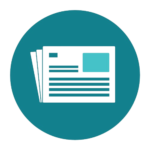Obsah
Jak vytvořit sloupce ve Wordu a odstranit je
Zjistěte, jak změnit rozvržení a zlepšit čitelnost textu.
Jak vytvořit standardní sloupce ve Wordu
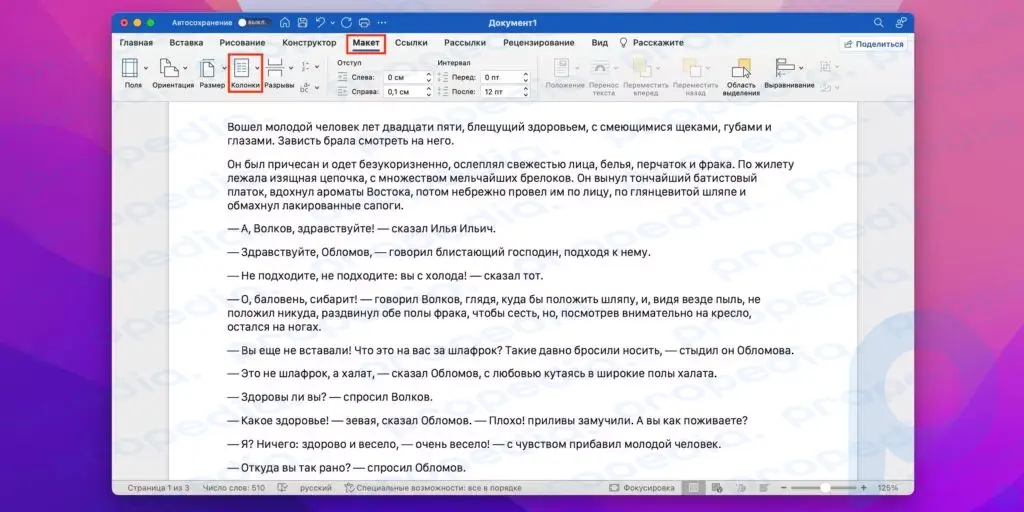
Přejděte na kartu „Rozvržení“ a klikněte na tlačítko „Sloupce“.
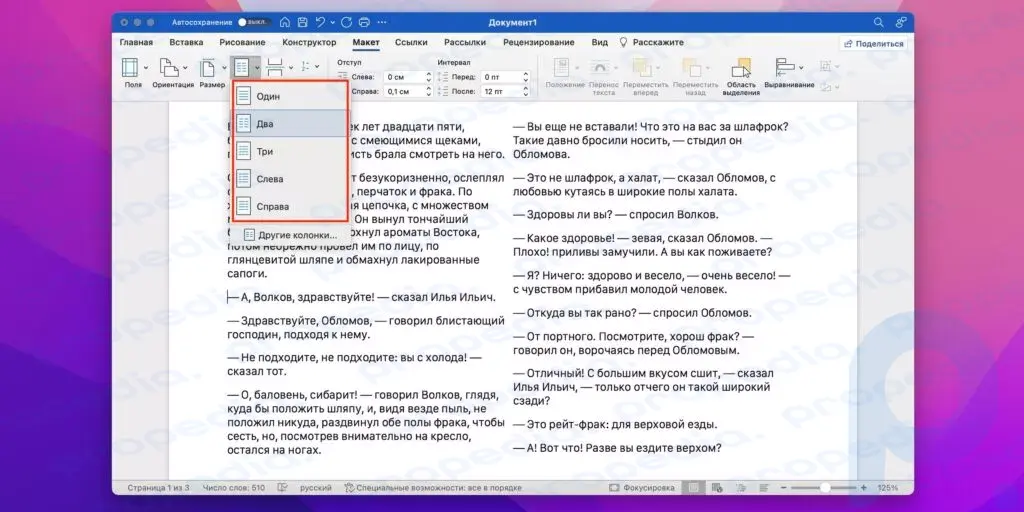
Vyberte jednu z připravených možností: „Dva“ a „Tři“ – pro rozdělení do dvou nebo tří sloupců stejné šířky.
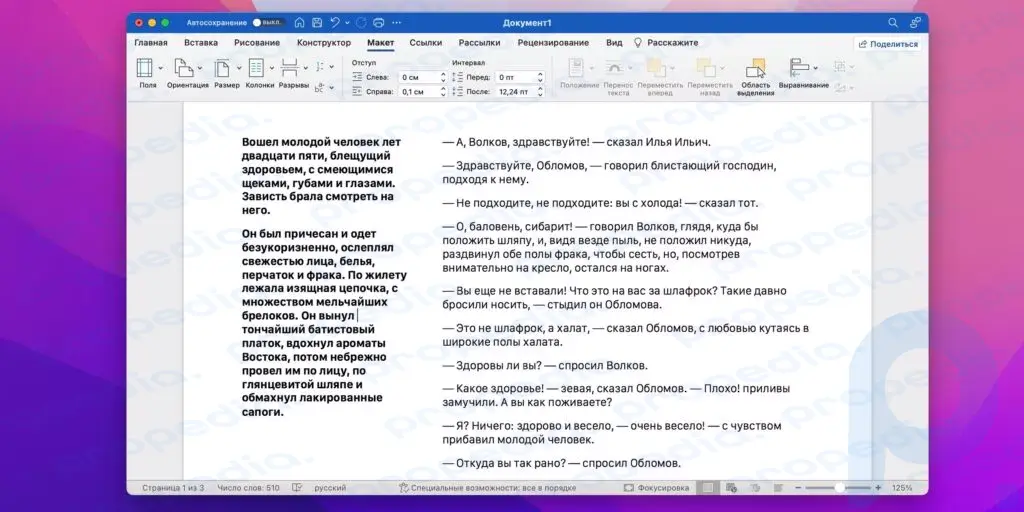
Nebo klikněte na „Vlevo“ nebo „Vpravo“ pro rozdělení textu do dvou sloupců, z nichž jeden bude úzký a druhý zabere zbývající místo na jedné nebo druhé straně.
Jak vytvořit vlastní sloupce ve Wordu
Pokud chcete vytvořit sloupce různých šířek nebo vytvořit více než tři sloupce, musíte věci udělat trochu jinak.
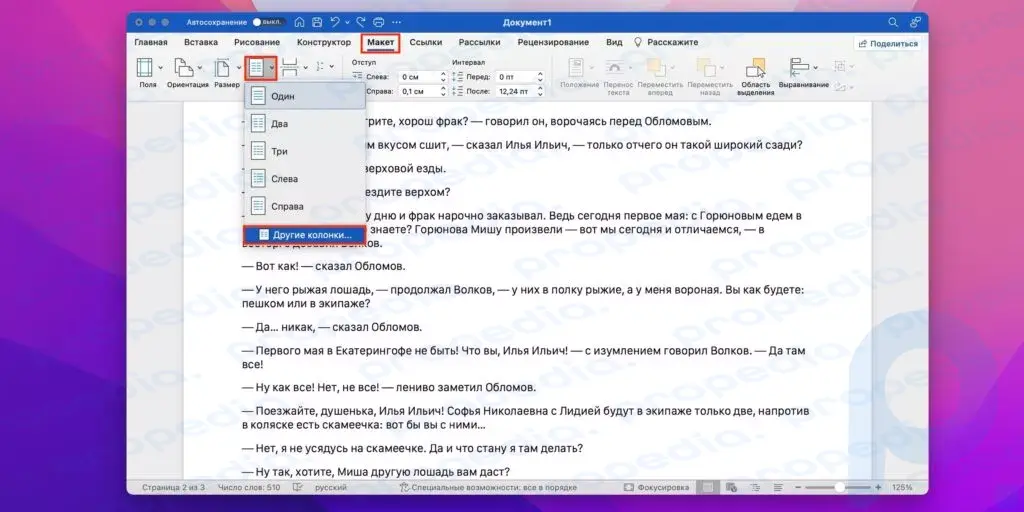
Na kartě Rozvržení klikněte na Sloupce a vyberte Další sloupce.
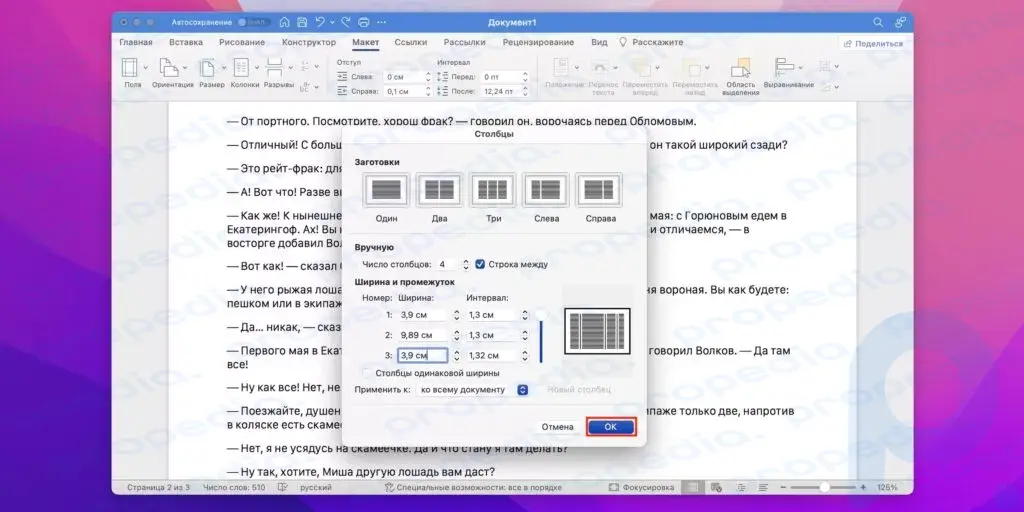
Zadejte číslo sloupcůa poté zrušte zaškrtnutí možnosti „Stejná šířka sloupců“ a nastavte velikost každého z nich. Také zde můžete povolit nastavení „Řádek mezi“ pro přidání oddělovače mezi sloupce a v položce „Použít na:“ můžete změnit rozložení od určeného místa na konec dokumentu nebo v celém textu.
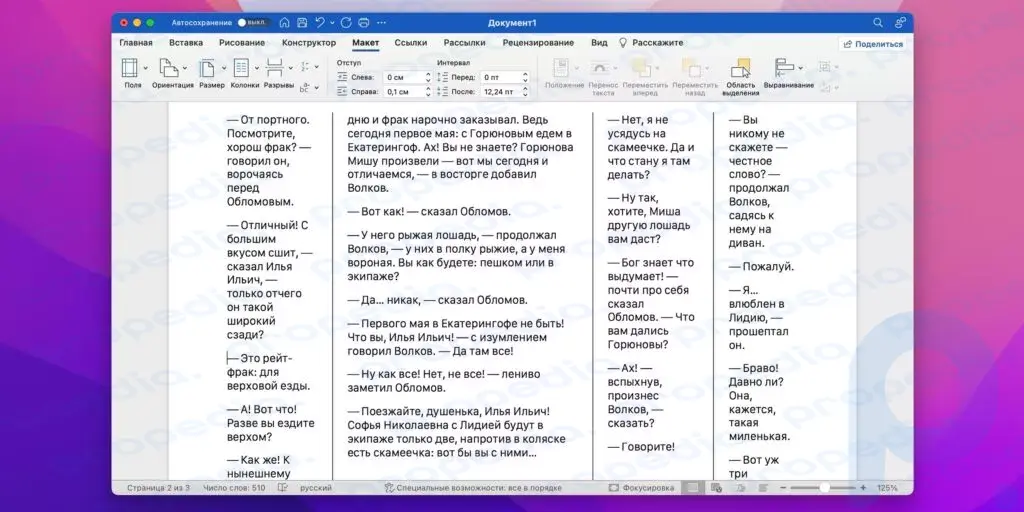
Po použití vybraných možností se formátování změní, aby je zohlednilo.
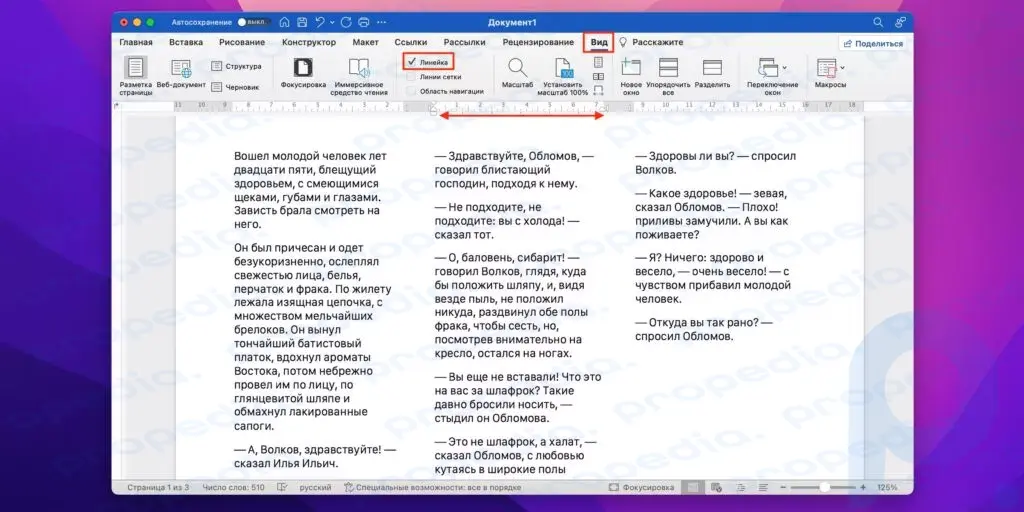
Šířku sloupců lze navíc jednoduše upravit pomocí nástroje Pravítko přesunutím jezdců. Pokud je zakázáno, aktivujte jej na kartě „Zobrazit“ → „Pravítko“.
Jak vytvořit zlom ve sloupcích
Ve sloupcovém rozvržení bude text přecházet do dalšího sloupce, jakmile se vyplní předchozí. Pokud však potřebujete jeden z nich nechat poloprázdný a okamžitě přejít k druhému, pak to lze snadno provést pomocí funkce break.
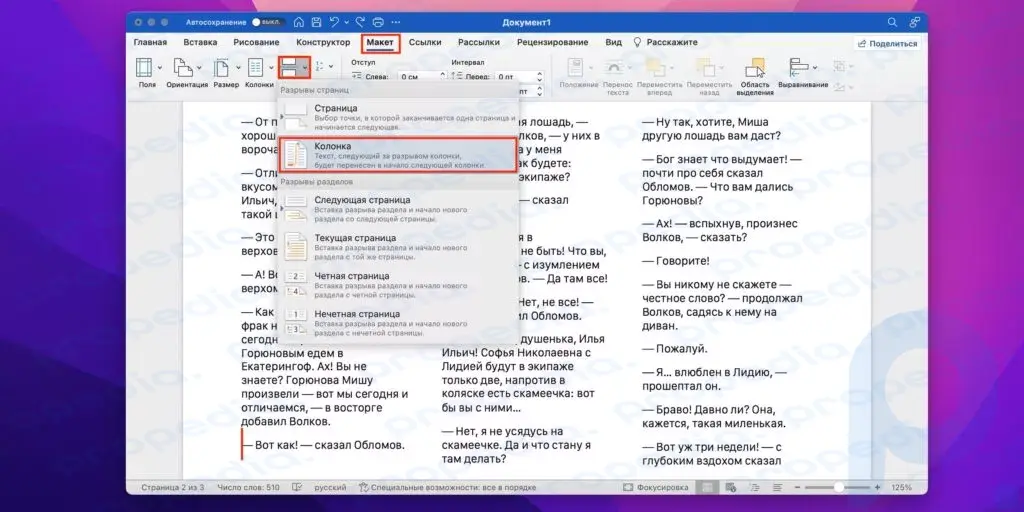
Chcete-li to provést, umístěte kurzor na začátek řádku, který chcete zalomit, a poté na kartě Rozvržení klikněte na Konce a vyberte Sloupec.
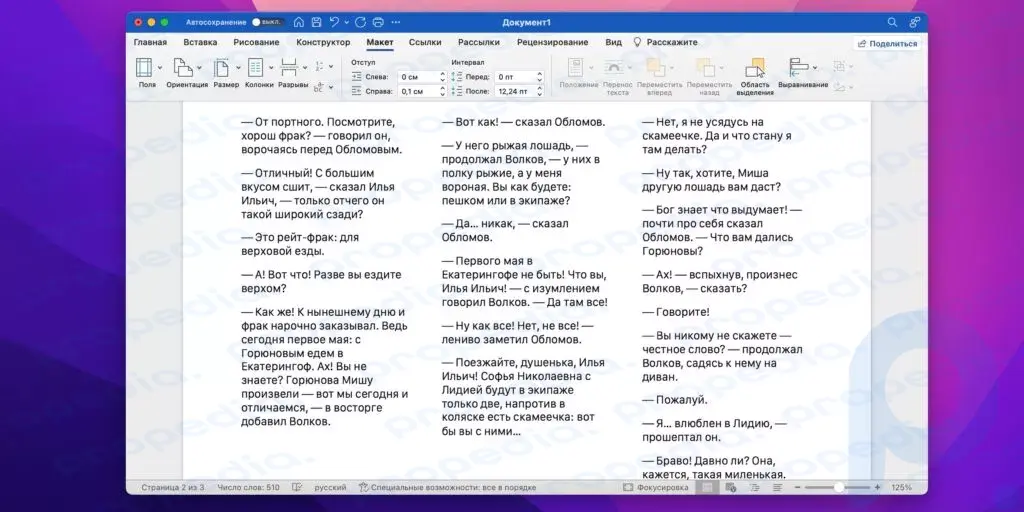
Všechny текст, počínaje zadaným řádkem, poteče do dalšího sloupce.
Jak odstranit mezeru ve sloupcích
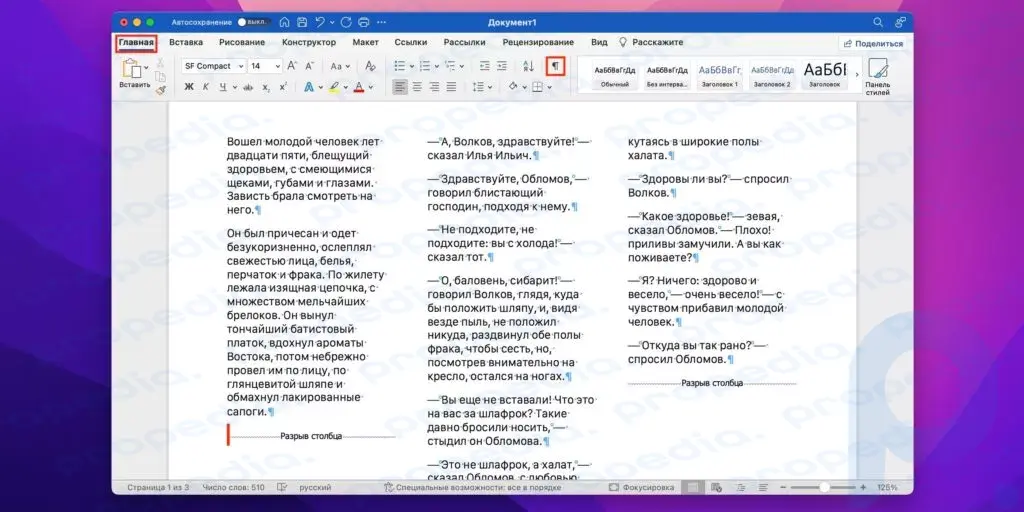
Chcete-li se zbavit prázdných míst, budete muset odstranit přestávky. Chcete-li to provést, na kartě „Domů“ povolte zobrazení značek formátování kliknutím na příslušné tlačítko. V textu se objeví značky zlomů sloupců – stačí je vystřihnout.
Jak odstranit sloupce v aplikaci Word
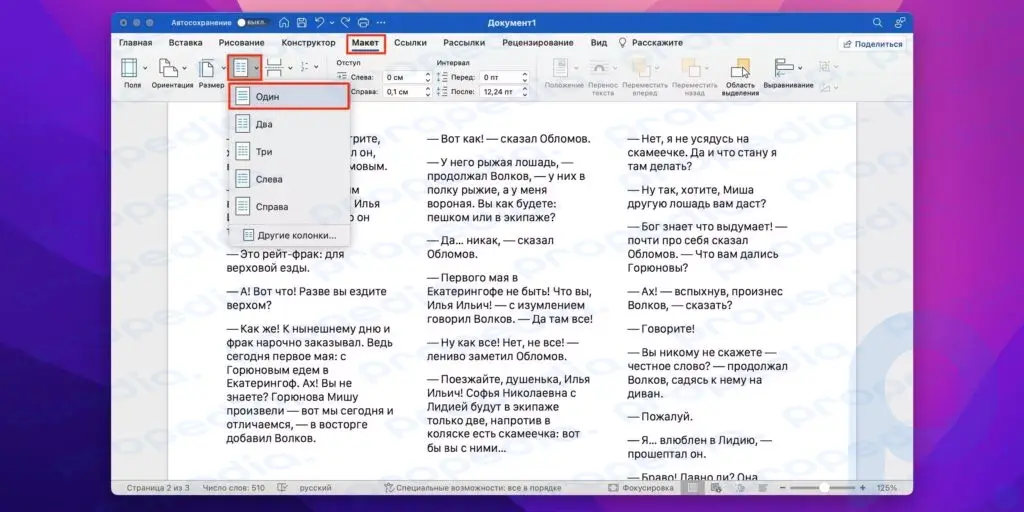
Chcete-li se vrátit k prostému textu, na kartě Rozvržení klikněte na Sloupce a vyberte možnost Jeden.
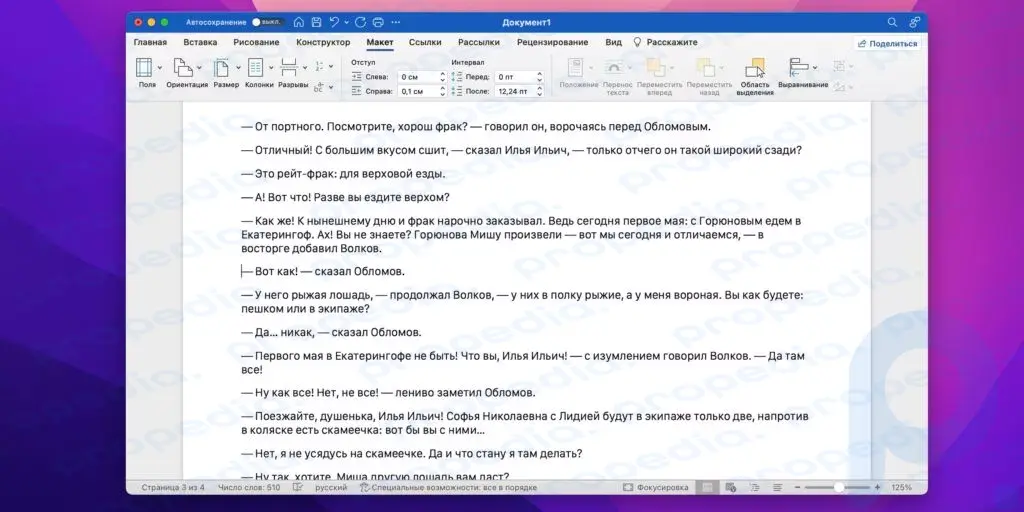
Tím se vrátí standardní formátování a text vyplní celou šířku stránky.